Ebben a cikkben megtudhatja, hogyan töltheti le az Epson L3210 szkenner/nyomtató illesztőprogram-frissítését, és hogyan telepítheti azt Windows 10/11 rendszerű számítógépre.
Az Epson ünnepelt név a nyomdaiparban. Világszínvonalú nyomtatókat gyárt. Az L3210 az Epson egyik legjobb, többfunkciós nyomtatója, amely költséghatékony és jól teljesít. Annak ellenére azonban, hogy kategóriájában a legjobb műszaki jellemzőkkel rendelkezik, előfordulhat, hogy nem nyújt zökkenőmentes nyomtatási élményt kompatibilis Epson L3210 illesztőprogram nélkül.
Az illesztőprogram összekötő híd a nyomtató és a számítógép között. Segít a számítógépének megérteni a nyomtatási utasításokat és a kívánt eredményt biztosítani. Megfelelő és naprakész Epson L3210 nyomtató-illesztőprogram nélkül különféle bosszantó nyomtatási problémákat tapasztalhat.
Ezért ez a cikk bemutatja az Epson L3210 illesztőprogram Windows 10 és Windows 11 rendszerhez való letöltésének, telepítésének és frissítésének legjobb módjait. Minden további nélkül kezdjük velük.
Erősen ajánlott módszer az Epson L3210 illesztőprogram-frissítés letöltéséhez
Ha időhiány miatt nem tudja végigolvasni a teljes cikket, közvetlenül letöltheti és telepítheti a frissített Epson L3210 illesztőprogramot a Bit Driver Updater segítségével. Ez a szoftver egy kattintással biztonságosan és automatikusan frissíti az illesztőprogramokat. Ezenkívül számos előnyös funkciót kínál, mint például az illesztőprogram letöltési sebességének felgyorsítása, az illesztőprogram biztonsági mentése és visszaállítása, és még sok más. Az alábbiakban látható a letöltési és telepítési hivatkozás ehhez a híres illesztőprogram-frissítőhöz.

Az Epson L3210 illesztőprogram letöltésének, telepítésének és frissítésének módszerei
Az alábbiakban megosztott módszerek segítségével letöltheti az illesztőprogramot Epson L3210 szkenneréhez és nyomtatójához, majd telepítheti és frissítheti.
1. módszer: Töltse le az Epson L3210 illesztőprogramot a hivatalos webhelyről
Mint minden más gyártó, az Epson is kiad termékeihez illesztőprogramokat a hivatalos webhelyen. Innen letöltheti és telepítheti az Epson L3210 nyomtató-illesztőprogramot. A következő lépések sorozata ezt megteheti.
- Először, kattintson erre a hivatkozásra az Epson hivatalos webhelyének megnyitásához.

- Most vigye az egérmutatót a Támogatás lapon az Epson kezdőlapján, és válassza ki Nyomtatók a legördülő menüből.
- Adja meg a termék nevét, pl. Epson L3210 a keresőmezőben, és nyomja meg a gombot Belép kulcs.

- Most válasszon Epson L3210 a képernyőn megjelenő keresési eredmények közül.
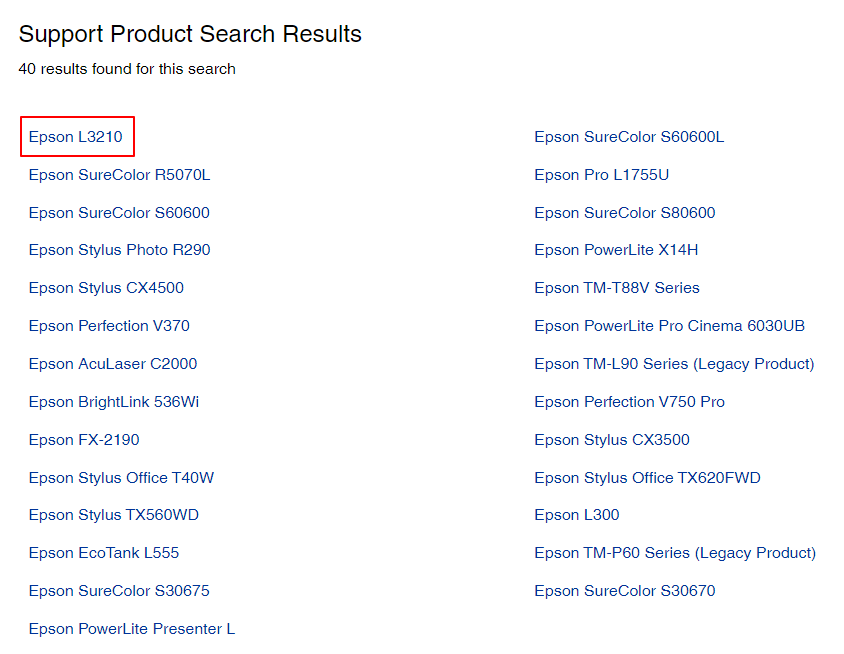
- Válassza ki a sajátját operációs rendszer ha nem észleli automatikusan.
- Kattintson Drivers bővíteni őket.
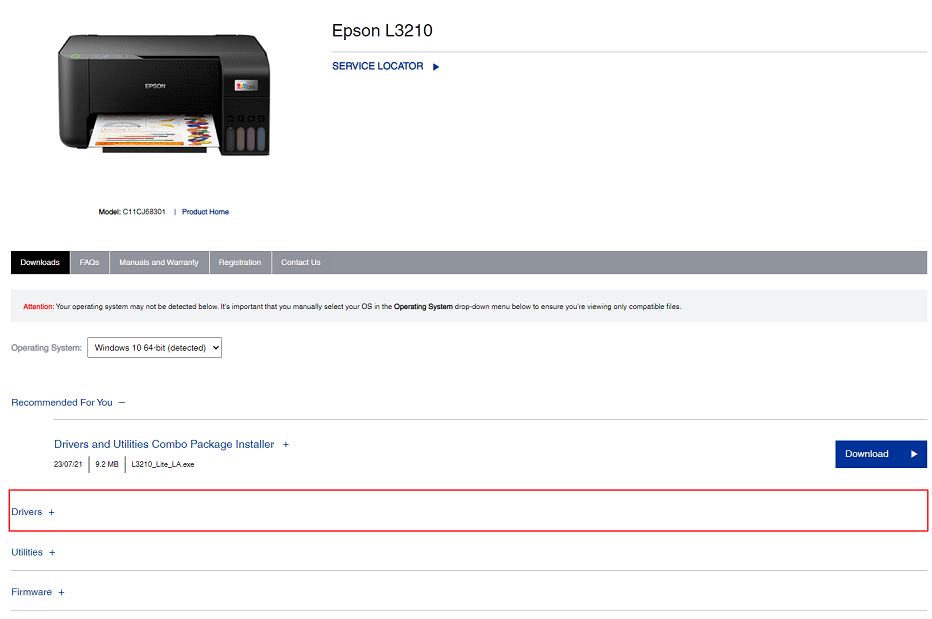
- Kattintson a Letöltés gombot az Epson L3210 telepítő ingyenes letöltéséhez.
- A telepítő letöltése után kattintson duplán rá, és kövesse a képernyőn megjelenő utasításokat az illesztőprogram telepítésének befejezéséhez.
Olvassa el még: Epson L3250 illesztőprogram letöltése és frissítése
2. módszer: Töltse le és telepítse az Epson L3210 illesztőprogramot az Eszközkezelőből
Minden Windows PC-hez tartozik egy nevű eszköz Eszközkezelő illesztőprogramok letöltéséhez és telepítéséhez. Ezzel az eszközzel letöltheti és telepítheti az Epson L3210 szkenner illesztőprogramját. A következő lépések bemutatják, hogyan kell ezt megtenni.
- Lépjen be a Gyors hozzáférés menübe a gombbal Windows+X billentyűparancsot a billentyűzeten.
- Most pedig válassz Eszközkezelő a képernyőn megjelenő menüből.

- Most válassza ki a Nyomtatási sorok és Nyomtatók kategóriákat bővíteni.

- Keresse meg az Epson L3210 nyomtatót, és kattintson rá jobb gombbal.
- Válaszd ki a Illesztőprogram frissítése választási lehetőség.

- Ha Ön Windows 10 felhasználó, válassza a lehetőséget A frissített illesztőprogramok automatikus keresése. Ha Windows 11-et használ, kattintson a gombra Az illesztőprogramok automatikus keresése választási lehetőség.

- Várja meg, amíg a Windows befejezi az illesztőprogram keresését, letöltését és telepítését.
- A fenti folyamat befejezése után indítsa újra a számítógépet.
3. módszer: Frissítse eszköze operációs rendszerét
Az operációs rendszer frissítése megoldja a gyakori eszközproblémákat, letölti a szükséges illesztőprogramokat és frissíti a régi illesztőprogramokat. Ez a módszer azonban néha sikertelen lehet, ha az illesztőprogram-frissítés nemrég jelent meg, és a Windows nem találja meg. Ennek ellenére követheti ezeket a lépéseket, hogy szerencsét próbáljon.
- Először nyissa meg a Beállítások panelt a gombbal Windows+I billentyűparancs.
- Másodszor, válassza ki a lehetőséget a számítógépe megtekintéséhez Frissítés és biztonság beállításokat a képernyőn megjelenő panelről.

- Keresse meg és válassza ki a lehetőséget Frissítések keresése.

- Töltse le az elérhető frissítéseket (beleértve az illesztőprogram-frissítéseket), és telepítse azokat.
- A fenti folyamat befejezéséhez indítsa újra a számítógépet.
4. módszer: Töltse le automatikusan az Epson L3210 illesztőprogram-frissítést (ajánlott)
Sok felhasználó (köztük mi is) úgy érzi, hogy az illesztőprogram-frissítések manuális letöltése és telepítése sok időt vesz igénybe. Ezenkívül mindig fennáll annak a veszélye, hogy rossz illesztőprogramokat telepítenek, amelyek károsíthatják a számítógépet.
Ezért ezen problémák elkerülése érdekében javasoljuk az illesztőprogramok biztonságos és automatikus letöltését, telepítését és frissítését hozzáértő szoftveren keresztül.
Az illesztőprogramokat a Bit Driver Updater segítségével frissítjük. Ez a szoftver letölti az összes szükséges illesztőprogram-frissítést, és egyetlen kattintással automatikusan telepíti azokat. Ezenkívül számos hasznos funkcióval rendelkezik.
Például használhatja a Bit Driver Updater szoftvert a meglévő illesztőprogramok biztonsági mentésére és visszaállítására, ütemezheti az elavult illesztőprogramok keresését, és felgyorsíthatja az illesztőprogram letöltési folyamatát.
Az alábbi link a szoftver letöltéséhez és telepítéséhez.

Néhány másodperccel a telepítés után a Bit Driver Updater elkezdi keresni a számítógépet, hogy keresse az elavult illesztőprogramokat. Miután a beolvasás befejeződött (csak néhány másodpercet vesz igénybe), megteheti Mindent frissíteni az illesztőprogramok automatikusan, egyetlen kattintással megtehetők.
A szoftver Frissítés most opciót is kínál, ha csak az Epson L3210 nyomtató-illesztőprogramhoz szeretne frissítéseket letölteni és telepíteni. A számítógép legjobb teljesítménye érdekében azonban előnyben részesítjük az összes illesztőprogram frissítését.
Olvassa el még:Epson L3150 illesztőprogram letöltése, telepítése és frissítése Windows rendszeren
Epson L3210 illesztőprogram letöltve és telepítve
Ez a cikk végigvezeti Önt az Epson L3210 telepítő ingyenes letöltésének különböző módszerein a frissített illesztőprogram telepítéséhez. A fenti útmutató bármelyik módszerét követheti a szükséges illesztőprogram letöltéséhez és telepítéséhez.
Ha tud más megfelelőbb módszert az Epson L3210 szkenner-illesztőprogram letöltésére Windows 10/11 rendszerhez, vagy bármilyen kérdése van, írjon nekünk egy megjegyzést. Szívesen segítünk.